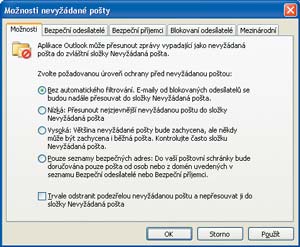1Kvalitní
antispamový program, který je navíc zcela zdarma, si můžete nainstalovat z přiloženého cédéčka k časopisu
JNP 09/05. Stačí přejít do sekce
Programy, na odkaz
SpamBayes klepnout levým tlačítkem myši a stisknout tlačítko
Instalovat.
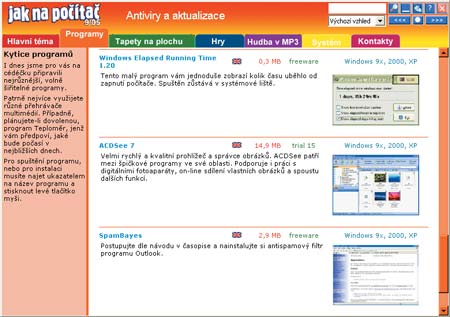 2
2Spustí se jednoduchý průvodce, který vás instalací antispamu provede pěkně krok za krokem. Poté, co v prvním kroku vyberete možnost
Microsoft Outlook Addin, si už vystačíte s klepáním na tlačítko
Next.
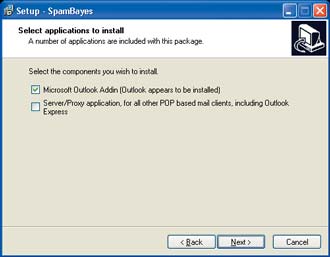 3
3Spusťte program
Outlook a přejděte do složky
Doručená pošta. V horní části okna byste měli najít panel
SpamBayes. Pokud zde tento panel nenaleznete, přejděte do nabídky
Zobrazit,
Panely nástrojů a klepněte na položku
SpamBayes.
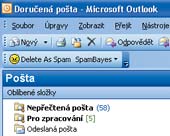 4
4Stiskněte tlačítko
SpamBayes, vyberte možnost
SpamBayes Manager a přejděte na kartu
Filtering. V horní části okna klepněte na tlačítko
Browse a v seznamu označte všechny složky, jejichž obsah má program
SpamBayes sledovat. Stiskněte tlačítko
OK.
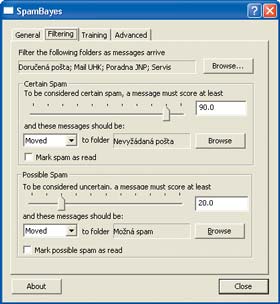 5
5V části
Certain Spam z nabídky vyberte možnost
Moved a stiskněte tlačítko
Browse. Otevře se okno
Select Folder, v němž klepněte na složku
Nevyžádaná pošta a stiskněte tlačítko
OK.
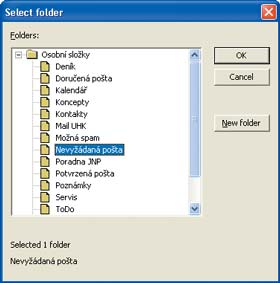 6
6V sekci
Possible Spam vyberte možnost
Moved a stiskněte tlačítko
Browse. Ve zobrazeném okně klepněte na ikonu
Osobní složky, stiskněte tlačítko
New folder a nově vytvořenou složku pojmenujte jako
Možná spam. Vytvořenou složku následně označte klepnutím myší a stiskněte tlačítko
OK.
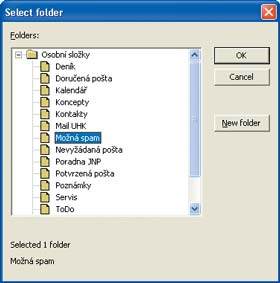 7
7Konfigurační okno programu
SpamBayes uzavřete klepnutím na tlačítko
Close. Od této chvíle je důležitý režim učení, v němž se program naučí rozpoznávat vaše e-maily od nevyžádané pošty. Všechny e-maily, které program označí za spam, nebo se zřejmě jedná o spam, se přesunou do složek
Nevyžádaná pošta či
Možná spam.
 8
8Pokud do složky
Doručená pošta přesto dorazí nějaký nevyžádaný e-mail, označte jej klepnutím myší a stiskněte tlačítko
Delete As Spam. Tím se daná zpráva přesune do složky
Spam a program si zaktualizuje režim učení.
9Jestliže do složky
Nevyžádaná pošta nechtěně přesunete vyhovující e-mail, nebo do složky
Možná spam či
Nevyžádaná pošta program
SpamBayes umístil korektní zprávy, označte je klepnutím myší a stiskněte tlačítko
Recover from Spam. Označená zpráva se přesune do správné složky a program si upraví svou databázi zpráv označovaných za spam, takže v budoucnu by již tato chyba neměla nastat.
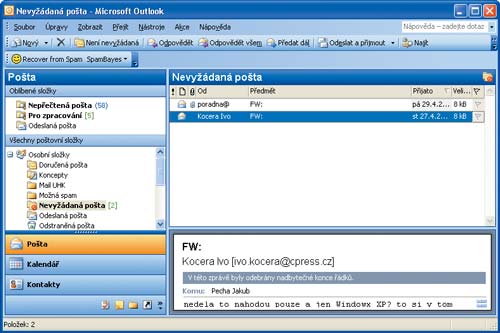
TIP:
Před zahájením instalace programu SpamBayes je nutné ukončit program Outlook!
TIP:
Pokud používáte Outlook ze sady Office 2003 a máte zapnutou ochranu před nevyžádanou poštou, doporučujeme tuto funkci před instalací programu SpamBayes deaktivovat. Spusťte program Outlook a v horní části okna přejděte do nabídky Nástroje, Možnosti. Na kartě Předvolby stiskněte tlačítko Nevyžádaná pošta a na záložce Možnosti klepněte na položku Bez automatického filtrování. Provedené nastavení uložte stisknutím tlačítka OK.